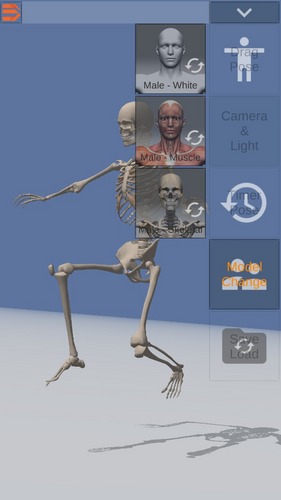�V�K�L���̓��e���s�����ƂŁA��\���ɂ��邱�Ƃ��\�ł��B
�L��
�V�K�L���̓��e���s�����ƂŁA��\���ɂ��邱�Ƃ��\�ł��B
posted by fanblog
2015�N09��02��
��Maya.env�t�@�C���̊o������
Maya.env �t�@�C����Maya�̊��ϐ���ݒ�ł���t�@�C���ł��B�o�[�W�������Ɋ��ϐ���ς�����A�����̃}�V���ŋ��L����ꍇ�ɕ֗��ł��B
Maya.env�t�@�C���͈ȉ��̃f�B���N�g�ɕۑ�����܂����A�t�@�C�������݂��Ȃ��ꍇ�̓e�L�X�g�t�@�C���ō쐬���Ċg���q��ύX���܂��B
Windows
<�h���C�u��>:\Documents and Settings\<���[�U�[��>\maya\<�o�[�W����>
Mac OS X
/���[�U/<���[�U��>/Library/Preferences/Autodesk/maya/<�o�[�W����> /���[�U/<���[�U��>/Library/Preferences/Autodesk/maya/<�o�[�W����>
��: Mac OS X Lion ���g�p���A���̂����ꂩ�����s���� Preferences �f�B���N�g�����J���܂��B
�E Finder���j���[�F[�ړ�] > [�t�H���_�ֈړ�] ��I�����A�uPreferences�v�̃f�B���N�g���p�X (/���[�U/<���[�U��>/Library/�v���t�@�����X)����͂��܂��B
�E �^�[�~�i�� �E�B���h�E�� Preferences �f�B���N�g���Ɉړ����Aopen �Ɠ��͂��܂��B
Linux
~/maya/<�o�[�W����> ~/maya
��: Maya.env �́uM�v�͕K���啶���ɂ��Ă��������B Windows ����� Linux �ł́A��q�̃I�y���[�e�B���O �V�X�e�����g�p������@�ɂ��������āAMAYA_APP_DIR ���ϐ���ݒ肵�AMaya ��Maya.env ���������郍�P�[�V������ύX���邱�Ƃ��ł��܂��B
Maya.env�t�@�C���͈ȉ��̃f�B���N�g�ɕۑ�����܂����A�t�@�C�������݂��Ȃ��ꍇ�̓e�L�X�g�t�@�C���ō쐬���Ċg���q��ύX���܂��B
Windows
<�h���C�u��>:\Documents and Settings\<���[�U�[��>\maya\<�o�[�W����>
Mac OS X
/���[�U/<���[�U��>/Library/Preferences/Autodesk/maya/<�o�[�W����> /���[�U/<���[�U��>/Library/Preferences/Autodesk/maya/<�o�[�W����>
��: Mac OS X Lion ���g�p���A���̂����ꂩ�����s���� Preferences �f�B���N�g�����J���܂��B
�E Finder���j���[�F[�ړ�] > [�t�H���_�ֈړ�] ��I�����A�uPreferences�v�̃f�B���N�g���p�X (/���[�U/<���[�U��>/Library/�v���t�@�����X)����͂��܂��B
�E �^�[�~�i�� �E�B���h�E�� Preferences �f�B���N�g���Ɉړ����Aopen �Ɠ��͂��܂��B
Linux
~/maya/<�o�[�W����> ~/maya
��: Maya.env �́uM�v�͕K���啶���ɂ��Ă��������B Windows ����� Linux �ł́A��q�̃I�y���[�e�B���O �V�X�e�����g�p������@�ɂ��������āAMAYA_APP_DIR ���ϐ���ݒ肵�AMaya ��Maya.env ���������郍�P�[�V������ύX���邱�Ƃ��ł��܂��B
�^�O�FMaya.env
2015�N08��05��
�� Autodesk�X�g�A�̍w���̎d���iMaya�̏ꍇ�j
�F�B�Ɂu�I�[�g�f�X�N�̌����T�C�g���āA���������ǂ����甃�������̂�������Ȃ����ǁ[�c�v���ĕ����ꂽ�̂Œ��ׂĂ݂܂����B
�{�[���f�W�^���Ƃ�Too�Ŕ����̂�����ł����A����̓I�[�g�f�X�N�����T�C�g��Autodesk�X�g�A���Љ�܂��B
�Ȃ�ł��Ƃ����ƁA�I�[�g�f�X�N���i�̎�͐��i�i�������z�Ƃ��C���t���n�HCAD�j�������݃f�X�N�g�b�v�T�u�X�N���v�V�������Đ��i�ɐ�ւ���Ă��邩��ł��B
�X�ɂ́A����Maya�Ƃ�Max���f�X�N�g�b�v�T�u�X�N���v�V������{�ɂȂ�炵���ł���B
Adobe�Ɠ����悤�Ȍ��z�ۋ����ł��ˁB
�E�E�E�ŁA�������炪�{��B
1�����P�ʂŔ����ꍇ�́A�I�[�g�f�X�N�������炵�������Ȃ���ł��B
�i�Ԉ���Ă����ƂȂ����I�����������������͂��E�E�E�I�j
��ł����āA�_��̎����X�V���o����̂̓I�[�g�f�X�N�����Ŕ������ꍇ�����B
�㗝�X�o�R���ƁA������~1�N�Ɉ��X�V���Ȃ��Ⴂ���Ȃ�ł��B
���̓x�ɃV���A���T������㗝�X�ɘA��������A��������E�E�E���Ă߂�ǂ��ł���ˁB
����Ȗ�ō���͌����T�C�g�̏Љ�ł��B
�܁A��肠���� ��Autodesk�X�g�A���ɍs���܂��B
��Autodesk�X�g�A���ɍs���܂��B
�i2015�N8�����_�̏��ł��j
�Q�Q�Q�Q�Q�Q�Q�Q�Q�Q�Q�Q�Q�Q�Q�Q�Q�Q�Q�Q�Q�Q�Q�Q�Q�Q
�@�܂��́A ��Autodesk�X�g�A���̍����̃o�[����u���f�B�A�E�G���^�[�e�C�����g�v��I�т܂��B
��Autodesk�X�g�A���̍����̃o�[����u���f�B�A�E�G���^�[�e�C�����g�v��I�т܂��B
�A�����������i��I�т܂��B
�����Maya��I�т܂��傤�B
����ƁA�E���Ɂu�������w���v�{�^�����o��̂ŁA�����܂��B
�B Desktop Subscription���w������ꍇ�́A�y�[�W�̉��L�̕��͂�T���Ă��������B
�y���̐��i�� Desktop Subscription �ł����Ă��܂��B�ڍׂ͂�����z
�u������v�̂Ƃ��납��Desktop�@Subscriotion�ɔ�ׂ܂��B
�C �u�_����ԁv����A���ԁA�P�N�A�Q�N�A�R�N��I�ׂ܂��B
�D�T�|�[�g�ŁA�g���T�|�[�g�̂��薳����I�ׂ܂��B
�I�[�g�f�X�N����̃T�|�[�g����T�̗L����I�ԁA�Ƃ������Ƃł����ˁB
�E�v���b�g�t�H�[���ŁA�����̎g���Ă���p�\�R���̃v���b�g�t�H�[����I�����܂��B
�����āA�J�[�g�ɓ���āA
�F���̕��́u���ӂ��Ĉ��S�ȃ`�F�b�N�A�E�g�ɐi�ށv��I�т܂��B
�G�����̏����L�����܂��B
�������炪�d�v�ł��B
���x�������(���O�A�Z���A���[�� �A�h���X�Ȃ�)�́A�m���ɗL���ȏ������܂��傤�I
�c��ŕύX����̂́A���\�ʓ|�Ȃ�ł��B�i�ꍇ�ɂ���Ă͏��ޏo������A�ύX�Ɏ��Ԃ����������肵�܂��j
���_����Ԃ��ꂽ��ɁA���[���ŘA��������̂ŁA���[���A�h���X�͈ꎞ�I�Ȃ��̂ł͂Ȃ������I�ɗ��p�ł�����̂��x�X�g�ł��I
�i���̓��A�h���ǂ��ł������̂Őݒ肵�������ŁA����������J���܂����c�G�G�j
�Q�Q�Q�Q�Q�Q�Q�Q�Q�Q�Q�Q�Q�Q�Q�Q�Q�Q�Q�Q�Q�Q�Q�Q�Q�Q
�y�ʏ�̐��i�̍w�����@�z
�@�܂��́A ��Autodesk�X�g�A���̍����̃o�[����u���f�B�A�E�G���^�[�e�C�����g�v��I�т܂��B
��Autodesk�X�g�A���̍����̃o�[����u���f�B�A�E�G���^�[�e�C�����g�v��I�т܂��B
�A�����������i��I�т܂��B
�����Maya��I�т܂��傤�B
����ƁA�E���Ɂu�������w���v�{�^�����o��̂ŁA�����܂��B
�BMaintenance Subscription�͂���A�Ȃ��D���ȕ���I�т܂��B
�������茾���ƁAMaintenance Subscription�ɓ����Ă���Ɖߋ��o�[�W�������g������T����������
�I�[�g�f�X�N����̃T�|�[�g�����܂��B
�C���@�́A�_�E�����[�h���p�b�P�[�W�̂ǂ��炩��I�т܂��B
���C�Z���X�^�C�v�́u�V�K���C�Z���X�^�C�v�v��I���B
����ŃJ�[�g�ɒlj����܂��B
�D���̕��́u���ӂ��Ĉ��S�ȃ`�F�b�N�A�E�g�ɐi�ށv��I�т܂��B
�������炪�d�v�ł��B
���x�������(���O�A���[�� �A�h���X�Ȃ�)�́A�L���ȏ������܂��傤�I
�c��ŕύX����̂́A���\�ʓ|�Ȃ�ł��B�i�ꍇ�ɂ���Ă͏��ޏo������A�ύX�Ɏ��Ԃ����������肵�܂��j
���_����Ԃ��ꂽ��ɁA���[���ŘA��������̂ŁA���[���A�h���X�͈ꎞ�I�Ȃ��̂ł͂Ȃ������I�ɗ��p�ł�����̂��x�X�g�ł��I
�i���̓��A�h����������g�т̃A�h���X�Őݒ肵�������ŁA���ƂŕύX����̂ɂ���������J���܂����c�G�G�j
�Q�Q�Q�Q�Q�Q�Q�Q�Q�Q�Q�Q�Q�Q�Q�Q�Q�Q�Q�Q�Q�Q�Q�Q�Q�Q
�i���Ӂj�X�N���[���V���b�g�����ƒ��쌠�Ɉ���������̂ŕ��݂͂̂ł̐����ł��E�E�E�I
���݂܂���B
�Q�Q�Q�Q�Q�Q�Q�Q�Q�Q�Q�Q�Q�Q�Q�Q�Q�Q�Q�Q�Q�Q�Q�Q�Q�Q�Q�Q�Q�Q�Q�Q
�y�w������Ƃ��ɁA�C��t���������������z
�E���[���A�h���X�͒����I�Ɏg������̂�
�E�Ǘ��ҁi�o�^���鎞�̎����j�͕ύX����̂���ςȂ̂�
��Ђōw�����鎞�́A��\�҂����炩���ߌ��߂Ă����̂������B
������ς������ꍇ�́A���߂ɐ\���������������B�i�ꍇ�ɂ���Ă͎��Ԃ�������ׁj
�E��������ۂ̔z����Z���́A�ԈႢ���������C��t���ĉ������ˁB
�����T�C�g�H���A�u��������ɔz����Z����ύX���邱�Ƃ͂ł��܂���v�������ł��B
�Q�Q�Q�Q�Q�Q�Q�Q�Q�Q�Q�Q�Q�Q�Q�Q�Q�Q�Q�Q�Q�Q�Q�Q�Q�Q�Q�Q�Q�Q�Q�Q
����ȂƂ���ł��傤���E�E�E�I
���������A���j���[�̗���������Ă���C�ɂȂ鎖���E�E�E�B
�u��c�H���Ă������l�b�g���[�N���C�Z���X���Ă����̔����ĂȂ������v
�u���������ʏ�́w�V�K���C�Z���X�x�ōw��������A�X�^���h�A�����Ȃ낤���v�Ƃ���
�v���I���^�₪�o�ė����̂ŁA�܂����ׂĂ݂܂��B
�E�E�E��������R�����g�ŋ����Ă������A���W���I�I
�����A��������Ȏ��Ԃ��B�����E�E�E�I�I
����ł́A�܂��C�����������ɍX�V���܂��ˁB���₷�݂Ȃ����B
�{�[���f�W�^���Ƃ�Too�Ŕ����̂�����ł����A����̓I�[�g�f�X�N�����T�C�g��Autodesk�X�g�A���Љ�܂��B
�Ȃ�ł��Ƃ����ƁA�I�[�g�f�X�N���i�̎�͐��i�i�������z�Ƃ��C���t���n�HCAD�j�������݃f�X�N�g�b�v�T�u�X�N���v�V�������Đ��i�ɐ�ւ���Ă��邩��ł��B
�X�ɂ́A����Maya�Ƃ�Max���f�X�N�g�b�v�T�u�X�N���v�V������{�ɂȂ�炵���ł���B
Adobe�Ɠ����悤�Ȍ��z�ۋ����ł��ˁB
�E�E�E�ŁA�������炪�{��B
1�����P�ʂŔ����ꍇ�́A�I�[�g�f�X�N�������炵�������Ȃ���ł��B
�i�Ԉ���Ă����ƂȂ����I�����������������͂��E�E�E�I�j
��ł����āA�_��̎����X�V���o����̂̓I�[�g�f�X�N�����Ŕ������ꍇ�����B
�㗝�X�o�R���ƁA������~1�N�Ɉ��X�V���Ȃ��Ⴂ���Ȃ�ł��B
���̓x�ɃV���A���T������㗝�X�ɘA��������A��������E�E�E���Ă߂�ǂ��ł���ˁB
����Ȗ�ō���͌����T�C�g�̏Љ�ł��B
�܁A��肠����
�i2015�N8�����_�̏��ł��j
�Q�Q�Q�Q�Q�Q�Q�Q�Q�Q�Q�Q�Q�Q�Q�Q�Q�Q�Q�Q�Q�Q�Q�Q�Q�Q
�@�܂��́A
�A�����������i��I�т܂��B
�����Maya��I�т܂��傤�B
����ƁA�E���Ɂu�������w���v�{�^�����o��̂ŁA�����܂��B
�B Desktop Subscription���w������ꍇ�́A�y�[�W�̉��L�̕��͂�T���Ă��������B
�y���̐��i�� Desktop Subscription �ł����Ă��܂��B�ڍׂ͂�����z
�u������v�̂Ƃ��납��Desktop�@Subscriotion�ɔ�ׂ܂��B
�C �u�_����ԁv����A���ԁA�P�N�A�Q�N�A�R�N��I�ׂ܂��B
�D�T�|�[�g�ŁA�g���T�|�[�g�̂��薳����I�ׂ܂��B
�I�[�g�f�X�N����̃T�|�[�g����T�̗L����I�ԁA�Ƃ������Ƃł����ˁB
�E�v���b�g�t�H�[���ŁA�����̎g���Ă���p�\�R���̃v���b�g�t�H�[����I�����܂��B
�����āA�J�[�g�ɓ���āA
�F���̕��́u���ӂ��Ĉ��S�ȃ`�F�b�N�A�E�g�ɐi�ށv��I�т܂��B
�G�����̏����L�����܂��B
�������炪�d�v�ł��B
���x�������(���O�A�Z���A���[�� �A�h���X�Ȃ�)�́A�m���ɗL���ȏ������܂��傤�I
�c��ŕύX����̂́A���\�ʓ|�Ȃ�ł��B�i�ꍇ�ɂ���Ă͏��ޏo������A�ύX�Ɏ��Ԃ����������肵�܂��j
���_����Ԃ��ꂽ��ɁA���[���ŘA��������̂ŁA���[���A�h���X�͈ꎞ�I�Ȃ��̂ł͂Ȃ������I�ɗ��p�ł�����̂��x�X�g�ł��I
�i���̓��A�h���ǂ��ł������̂Őݒ肵�������ŁA����������J���܂����c�G�G�j
�Q�Q�Q�Q�Q�Q�Q�Q�Q�Q�Q�Q�Q�Q�Q�Q�Q�Q�Q�Q�Q�Q�Q�Q�Q�Q
�y�ʏ�̐��i�̍w�����@�z
�@�܂��́A
�A�����������i��I�т܂��B
�����Maya��I�т܂��傤�B
����ƁA�E���Ɂu�������w���v�{�^�����o��̂ŁA�����܂��B
�BMaintenance Subscription�͂���A�Ȃ��D���ȕ���I�т܂��B
�������茾���ƁAMaintenance Subscription�ɓ����Ă���Ɖߋ��o�[�W�������g������T����������
�I�[�g�f�X�N����̃T�|�[�g�����܂��B
�C���@�́A�_�E�����[�h���p�b�P�[�W�̂ǂ��炩��I�т܂��B
���C�Z���X�^�C�v�́u�V�K���C�Z���X�^�C�v�v��I���B
����ŃJ�[�g�ɒlj����܂��B
�D���̕��́u���ӂ��Ĉ��S�ȃ`�F�b�N�A�E�g�ɐi�ށv��I�т܂��B
�������炪�d�v�ł��B
���x�������(���O�A���[�� �A�h���X�Ȃ�)�́A�L���ȏ������܂��傤�I
�c��ŕύX����̂́A���\�ʓ|�Ȃ�ł��B�i�ꍇ�ɂ���Ă͏��ޏo������A�ύX�Ɏ��Ԃ����������肵�܂��j
���_����Ԃ��ꂽ��ɁA���[���ŘA��������̂ŁA���[���A�h���X�͈ꎞ�I�Ȃ��̂ł͂Ȃ������I�ɗ��p�ł�����̂��x�X�g�ł��I
�i���̓��A�h����������g�т̃A�h���X�Őݒ肵�������ŁA���ƂŕύX����̂ɂ���������J���܂����c�G�G�j
�Q�Q�Q�Q�Q�Q�Q�Q�Q�Q�Q�Q�Q�Q�Q�Q�Q�Q�Q�Q�Q�Q�Q�Q�Q�Q
�i���Ӂj�X�N���[���V���b�g�����ƒ��쌠�Ɉ���������̂ŕ��݂͂̂ł̐����ł��E�E�E�I
���݂܂���B
�Q�Q�Q�Q�Q�Q�Q�Q�Q�Q�Q�Q�Q�Q�Q�Q�Q�Q�Q�Q�Q�Q�Q�Q�Q�Q�Q�Q�Q�Q�Q�Q
�y�w������Ƃ��ɁA�C��t���������������z
�E���[���A�h���X�͒����I�Ɏg������̂�
�E�Ǘ��ҁi�o�^���鎞�̎����j�͕ύX����̂���ςȂ̂�
��Ђōw�����鎞�́A��\�҂����炩���ߌ��߂Ă����̂������B
������ς������ꍇ�́A���߂ɐ\���������������B�i�ꍇ�ɂ���Ă͎��Ԃ�������ׁj
�E��������ۂ̔z����Z���́A�ԈႢ���������C��t���ĉ������ˁB
�����T�C�g�H���A�u��������ɔz����Z����ύX���邱�Ƃ͂ł��܂���v�������ł��B
�Q�Q�Q�Q�Q�Q�Q�Q�Q�Q�Q�Q�Q�Q�Q�Q�Q�Q�Q�Q�Q�Q�Q�Q�Q�Q�Q�Q�Q�Q�Q�Q
����ȂƂ���ł��傤���E�E�E�I
���������A���j���[�̗���������Ă���C�ɂȂ鎖���E�E�E�B
�u��c�H���Ă������l�b�g���[�N���C�Z���X���Ă����̔����ĂȂ������v
�u���������ʏ�́w�V�K���C�Z���X�x�ōw��������A�X�^���h�A�����Ȃ낤���v�Ƃ���
�����A��������Ȏ��Ԃ��B�����E�E�E�I�I
����ł́A�܂��C�����������ɍX�V���܂��ˁB���₷�݂Ȃ����B
2015�N06��17��
CINEMA 4D R16�̑̌��Ń_�E�����[�h�̐\�����݂͂����炩��B
�� CINEMA 4D R16�̑̌��Ń_�E�����[�h ��
http://www.maxon.net/ja/products/demo-version/download-form.html
CINEMA 4D R16�̓���i4�{�j�̂��Љ�
������ł���CINEMA 4D R16�̓�����܂Ƃ߂Ă݂܂����B
CINEMA 4D Release 16�̌����T�C�g�͂�����B
http://www.aanda.co.jp/products/cinema4d/NewinR16.html